Ερώτηση
Θέμα: Πώς να διορθώσετε τα ηχεία φορητού υπολογιστή ενισχύθηκαν τα μπάσα μετά την ενημέρωση των Windows 20H2;
Γεια σας. Προσπάθησα να το φτιάξω μόνος μου, αλλά δεν μπορώ να καταλάβω τι συνέβη. Μετά από μια πρόσφατη αναβάθμιση του λειτουργικού συστήματος, τα μπάσα ηχείων των φορητών υπολογιστών μου φαίνεται να έχουν ενισχυθεί πολύ. Αυτό συνέβη μετά την ενημέρωση στις 20:2. Έκανα πίσω την ενημέρωση - δεν αλλάζει τίποτα με τον ήχο. Αυτός ο ενισχυμένος ήχος δεν είναι εντάξει, γι' αυτό βοηθήστε με να τον αλλάξω, παρακαλώ.
Λυμένη απάντηση
Το πρόβλημα όταν τα μπάσα των ηχείων φορητού υπολογιστή ενισχύονται μετά την ενημέρωση των Windows το 20H2 είναι απογοητευτικό επειδή οι χρήστες[1] αναφέρετε ότι δεν αλλάζει καμία ρύθμιση, επομένως η αλλαγή έγινε από το πουθενά και δεν μπορεί να αλλάξει εύκολα. Οι ενημερώσεις των Windows 10 μπορούν να διορθώσουν διάφορα ζητήματα και σφάλματα, να λύσουν προβλήματα γνωστά από την προηγούμενη έκδοση αναβάθμισης, επομένως οι πρόσφατες ενημερώσεις λειτουργικού συστήματος μπορούν να βοηθήσουν, αλλά σε αυτήν την περίπτωση, προκαλούν επίσης διαφορετικά προβλήματα.
Ζητήματα σταθερότητας και απόδοσης, όπως τα μπάσα ηχείων φορητού υπολογιστή, ενισχύονται μετά το 20H2 που μπορεί να προκύψει ενημέρωση των Windows πουθενά λόγω της ελαττωματικής ενημέρωσης ή του συγκεκριμένου προβλήματος συμβατότητας με λογισμικό, υλικό, άλλα εφαρμογές. Είναι μια κοινή αιτία προβλημάτων με συσκευές Windows, επειδή το σύστημα απαιτεί μια δέσμη από διάφορα αρχεία και κομμάτια που χρειάζονται για όλες τις δραστηριότητες.
Αυτό το ζήτημα μπορεί να είναι ενοχλητικό, επειδή όταν τα μπάσα των ηχείων ενισχύονται μετά την ενημέρωση 20H2, οι άνθρωποι δεν μπορούν να χρησιμοποιήσουν σωστά τις μηχανές τους. Μπορεί να προκύψουν διάφορα άλλα ζητήματα μαζί με αυτό το πρόβλημα με τον ήχο όταν τα αρχεία είναι κατεστραμμένα ή λείπουν.[2] Είναι σημαντικό όχι μόνο να επιδιορθώσετε το πρόβλημα, αλλά να βρείτε τη βασική αιτία αυτού του ζητήματος, επομένως τα πρόσθετα προβλήματα δεν επηρεάζουν τη χρήση του υπολογιστή σας.
Θα πρέπει να ακολουθήσετε τις παρακάτω μεθόδους για να διορθώσετε ότι το μπάσο των ηχείων φορητού υπολογιστή έχει ενισχυθεί μετά την ενημέρωση των Windows 20H2, αλλά ίσως θέλετε να ελέγξετε ορισμένα προβλήματα πριν. Πρέπει να βεβαιωθείτε ότι χρησιμοποιούνται τα σωστά προγράμματα οδήγησης ήχου και να ελέγξετε εάν η έκδοση είναι ενημερωμένη, ώστε οι διαδικασίες που χρησιμοποιούν αυτά τα προγράμματα οδήγησης να εκτελούνται ομαλά. Μπορείτε να εγκαταστήσετε αυτά τα κομμάτια μόνοι σας ή συνοδεύονται από την εγκατάσταση του λειτουργικού συστήματος και ενημερώνονται. Μπορείτε να βεβαιωθείτε και να τα ελέγξετε ή ακόμα και να τα ενημερώσετε χρησιμοποιώντας την παρακάτω μέθοδο.
Όσον αφορά τους λόγους πίσω από αυτό το πρόβλημα ήχου στα Windows 10, η αντιμετώπιση προβλημάτων μπορεί να προσφέρει ορισμένες πληροφορίες. Θέλουμε απλώς να σημειώσουμε ότι η ασφάλεια δεν αποτελεί ζήτημα σε αυτήν την περίπτωση. Κακόβουλο λογισμικό ή PUP[3] δεν μπορεί να επηρεάσει τέτοιες ρυθμίσεις ή διαφορετικές διεργασίες, αλλά οι μολύνσεις ενδέχεται να προκαλέσουν αλλαγές στους φακέλους του συστήματος, επομένως η εκτέλεση α ReimageΠλυντήριο ρούχων Mac X9 μπορεί να βοηθήσει στον έλεγχο για μολύνσεις και ζημιές του κακόβουλου λογισμικού.
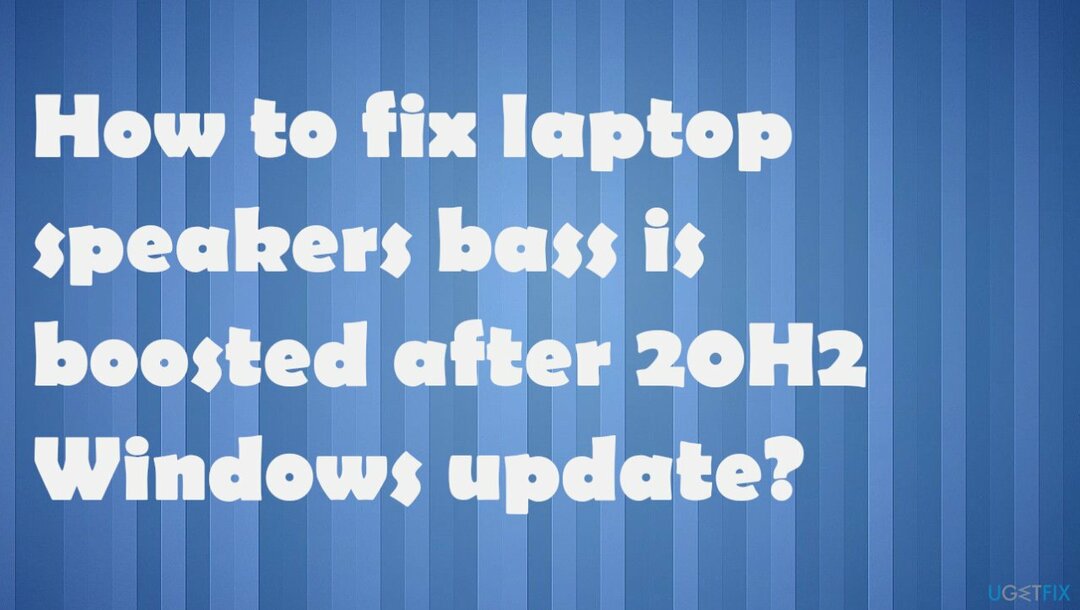
#1 Εκτελέστε το πρόγραμμα αντιμετώπισης προβλημάτων ήχου των Windows
Για να επισκευάσετε το κατεστραμμένο σύστημα, πρέπει να αγοράσετε την έκδοση με άδεια χρήσης Reimage Reimage.
- Τύπος Windows + I να ανοίξει το Ρυθμίσεις.
- Κάντε κλικ Ενημέρωση & Ασφάλεια.
- Τότε Αντιμετώπιση προβλημάτων.
- Και επιπλέον tprubleshooters.
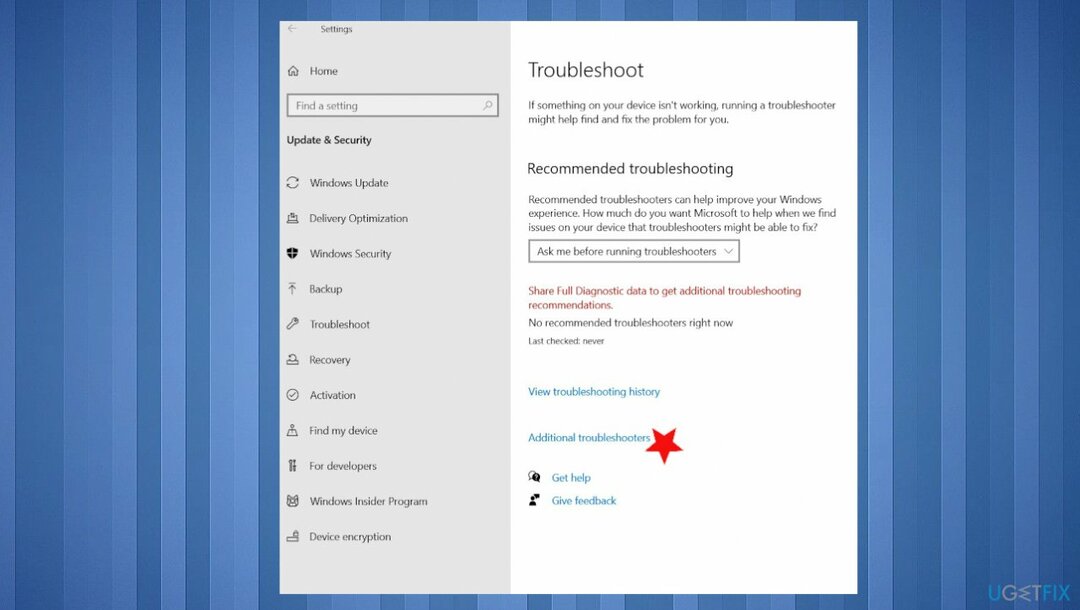
- Στη δεξιά πλευρά, αναζητήστε και επιλέξτε Αναπαραγωγή ήχου.
- Κάντε κλικ στο Εκτελέστε το εργαλείο αντιμετώπισης προβλημάτων.
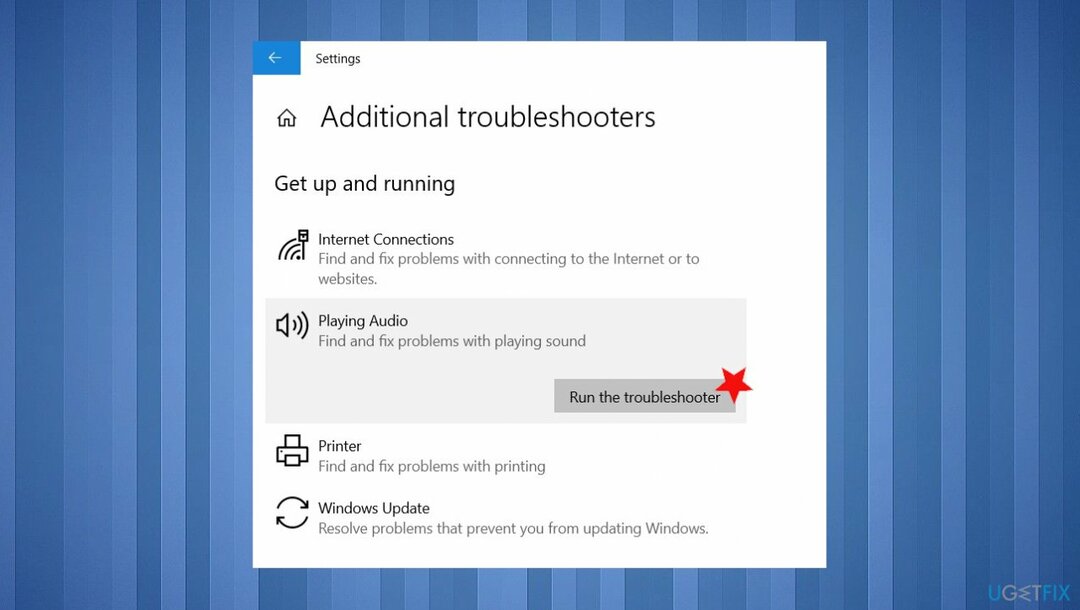
- Αυτό θα εντοπίσει και θα διορθώσει προβλήματα ήχου των Windows 10.
- Κάντε επανεκκίνηση των Windows μετά από αυτό και ελέγξτε τον ήχο.
#2 Επανεκκίνηση της υπηρεσίας ήχου για τη διόρθωση των ηχείων φορητού υπολογιστή Το μπάσο ενισχύεται μετά την ενημέρωση των Windows 20H2
Για να επισκευάσετε το κατεστραμμένο σύστημα, πρέπει να αγοράσετε την έκδοση με άδεια χρήσης Reimage Reimage.
- Τύπος Windows + R.
- Τύπος υπηρεσίες.msc και εντάξει.
- Κάντε κύλιση προς τα κάτω και αναζητήστε Υπηρεσία ήχου των Windows.
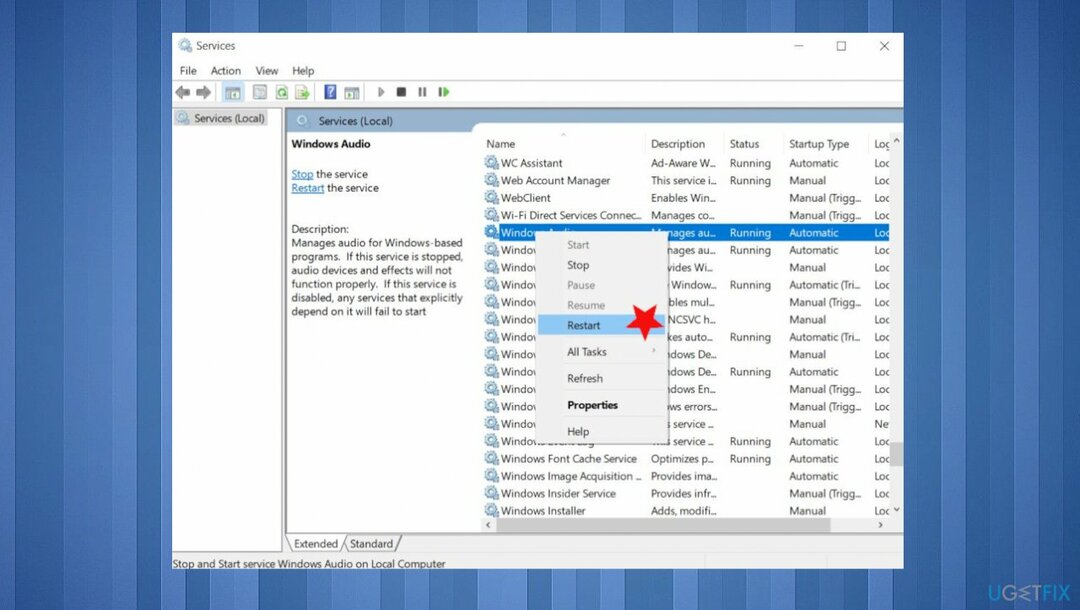
- Κάντε δεξί κλικ στην υπηρεσία ήχου των Windows και επιλέξτε επανεκκίνηση.
- Ελέγξτε εάν ο τύπος εκκίνησης έχει οριστεί σε αυτόματο στα Ακίνητα.
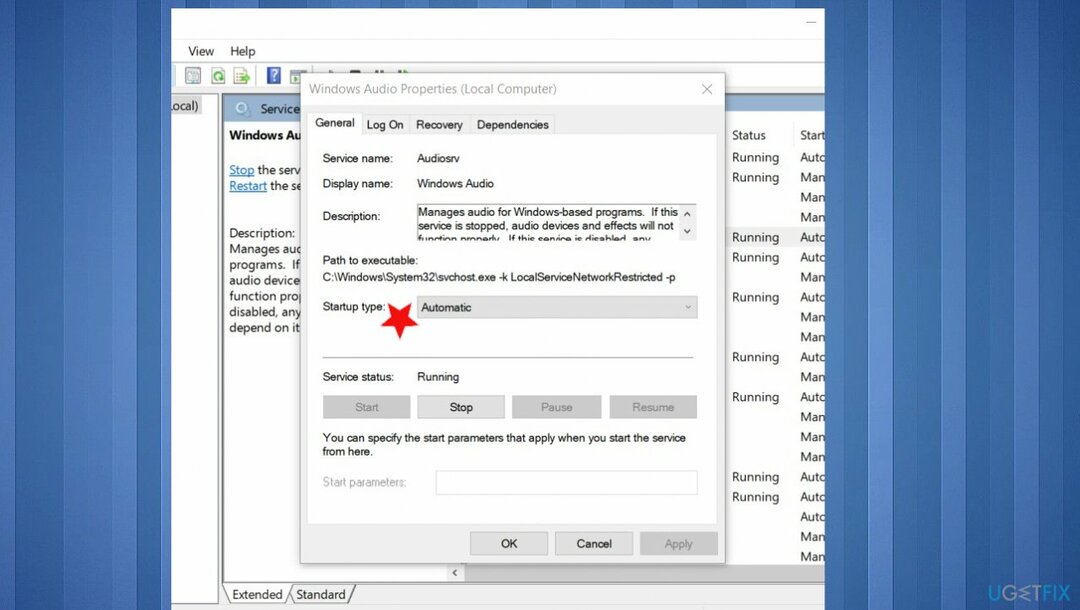
- Κάντε κλικ ισχύουν και εντάξει για να κάνετε αποθήκευση αλλαγών.
- Κάντε το ίδιο με AudioEndpointbuildert υπηρεσία.
#3 Ενημέρωση προγραμμάτων οδήγησης
Για να επισκευάσετε το κατεστραμμένο σύστημα, πρέπει να αγοράσετε την έκδοση με άδεια χρήσης Reimage Reimage.
- Τύπος Windows + X επιλέγω Διαχειριστή της συσκευής.
- Επεκτείνουν Ελεγκτές ήχου, βίντεο και παιχνιδιών.
-
Κάντε δεξί κλικ εγκατεστημένο πρόγραμμα οδήγησης ήχου και, στη συνέχεια, επιλέξτε Ενημέρωση προγράμματος οδήγησης.
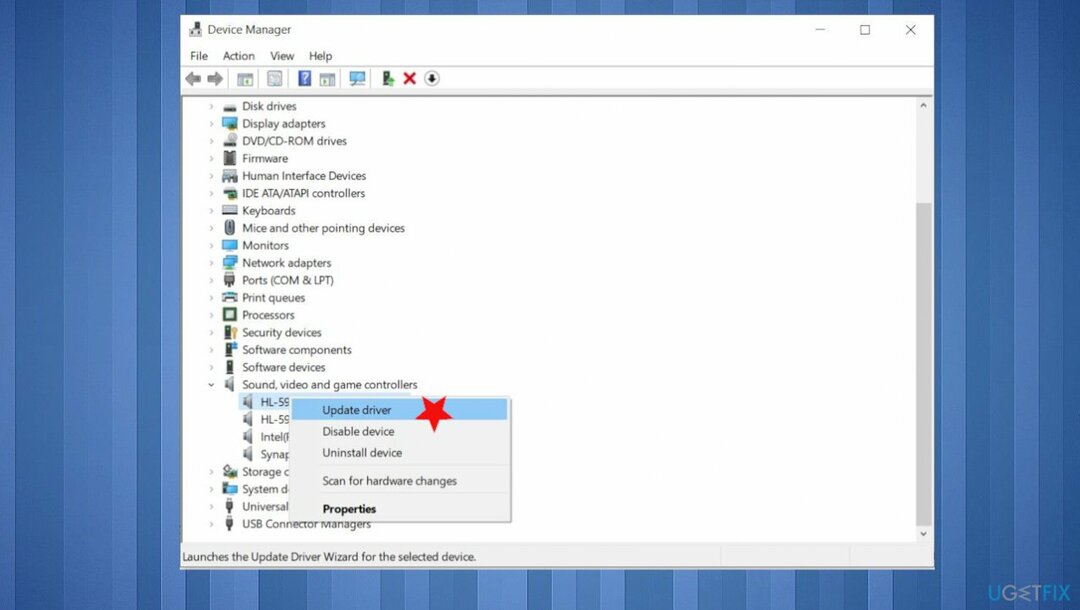
- Αυτό θα ελέγξει για το πιο πρόσφατο ενημερωμένο πρόγραμμα οδήγησης ήχου για τον υπολογιστή σας.
- Επιλέξτε την αυτόματη λήψη και εγκατάσταση προγραμμάτων οδήγησης για εσάς.
- Κάντε επανεκκίνηση των Windows.
DriverFix μπορεί επίσης να το κάνει αυτό ενημερώνοντας και ελέγχοντας για εσάς αυτόματα.
#4 Επανεγκατάσταση προγραμμάτων οδήγησης για τη διόρθωση των ηχείων. Τα μπάσα ενισχύονται μετά την ενημέρωση των Windows
Για να επισκευάσετε το κατεστραμμένο σύστημα, πρέπει να αγοράσετε την έκδοση με άδεια χρήσης Reimage Reimage.
- Πάλι ανοίξτε τη διαχείριση συσκευών.
- Επεκτείνουν Ελεγκτές ήχου, βίντεο και παιχνιδιών.
- Κάντε δεξί κλικ το πρόγραμμα οδήγησης ήχου και, στη συνέχεια, επιλέξτε απεγκαταστήστε τη συσκευή.
- Τώρα κατεβάστε το πιο πρόσφατο λογισμικό προγράμματος οδήγησης ήχου για τον υπολογιστή σας από τον ιστότοπο του κατασκευαστή της συσκευής και ακολουθήστε τις οδηγίες του.
- Επανεκκινήστε τα Windows και ελέγξτε αν αυτό βοηθά μετά την επανεγκατάσταση.
#5 Απενεργοποιήστε τις βελτιώσεις του ήχου
Για να επισκευάσετε το κατεστραμμένο σύστημα, πρέπει να αγοράσετε την έκδοση με άδεια χρήσης Reimage Reimage.
- Επίλεξε το Αρχή κουμπί.
- Πληκτρολογήστε Ήχος στο πλαίσιο αναζήτησης.
- Στη συνέχεια επιλέξτε το Πίνακας ελέγχου ήχου από τη λίστα αποτελεσμάτων.
- Στο Αναπαραγωγή αυτί, κάντε δεξί κλικ την Προεπιλεγμένη συσκευή.
- Στη συνέχεια επιλέξτε Ιδιότητες.
- Στο Καρτέλα Βελτιώσεις, επίλεξε το Απενεργοποιήστε όλες τις βελτιώσεις πλαίσιο ελέγχου και προσπαθήστε να αναπαράγετε τη συσκευή ήχου σας.
- Εάν αυτό δεν λειτουργεί, επιλέξτε Ακύρωση.
- Στη συνέχεια στο Αναπαραγωγή καρτέλα, επιλέξτε μια άλλη προεπιλεγμένη συσκευή εάν έχετε.
- Επίλεξε το Απενεργοποιήστε όλες τις βελτιώσεις επιλέξτε το πλαίσιο και προσπαθήστε να αναπαράγετε ξανά ήχο.
- Κάντε αυτό για κάθε προεπιλεγμένη συσκευή.
Επιδιορθώστε τα Σφάλματά σας αυτόματα
Η ομάδα του ugetfix.com προσπαθεί να κάνει το καλύτερο δυνατό για να βοηθήσει τους χρήστες να βρουν τις καλύτερες λύσεις για την εξάλειψη των σφαλμάτων τους. Εάν δεν θέλετε να δυσκολευτείτε με τεχνικές χειροκίνητης επισκευής, χρησιμοποιήστε το αυτόματο λογισμικό. Όλα τα προτεινόμενα προϊόντα έχουν ελεγχθεί και εγκριθεί από τους επαγγελματίες μας. Τα εργαλεία που μπορείτε να χρησιμοποιήσετε για να διορθώσετε το σφάλμα σας παρατίθενται παρακάτω:
Προσφορά
Κάν 'το τώρα!
Λήψη ΔιόρθωσηΕυτυχία
Εγγύηση
Κάν 'το τώρα!
Λήψη ΔιόρθωσηΕυτυχία
Εγγύηση
Εάν δεν καταφέρατε να διορθώσετε το σφάλμα σας χρησιμοποιώντας το Reimage, επικοινωνήστε με την ομάδα υποστήριξής μας για βοήθεια. Παρακαλούμε, ενημερώστε μας όλες τις λεπτομέρειες που πιστεύετε ότι πρέπει να γνωρίζουμε για το πρόβλημά σας.
Αυτή η κατοχυρωμένη με δίπλωμα ευρεσιτεχνίας διαδικασία επισκευής χρησιμοποιεί μια βάση δεδομένων με 25 εκατομμύρια στοιχεία που μπορούν να αντικαταστήσουν οποιοδήποτε κατεστραμμένο ή λείπει αρχείο στον υπολογιστή του χρήστη.
Για να επισκευάσετε το κατεστραμμένο σύστημα, πρέπει να αγοράσετε την έκδοση με άδεια χρήσης Reimage εργαλείο αφαίρεσης κακόβουλου λογισμικού.

Ένα VPN είναι ζωτικής σημασίας όταν πρόκειται για απορρήτου χρήστη. Οι διαδικτυακοί ιχνηλάτες όπως τα cookies δεν μπορούν να χρησιμοποιηθούν μόνο από πλατφόρμες μέσων κοινωνικής δικτύωσης και άλλους ιστότοπους, αλλά και από τον πάροχο υπηρεσιών διαδικτύου και την κυβέρνηση. Ακόμα κι αν εφαρμόζετε τις πιο ασφαλείς ρυθμίσεις μέσω του προγράμματος περιήγησής σας, εξακολουθείτε να μπορείτε να παρακολουθείτε μέσω εφαρμογών που είναι συνδεδεμένες στο διαδίκτυο. Επιπλέον, τα προγράμματα περιήγησης που εστιάζουν στο απόρρητο, όπως το Tor is, δεν είναι η βέλτιστη επιλογή λόγω μειωμένων ταχυτήτων σύνδεσης. Η καλύτερη λύση για την απόλυτη ιδιωτικότητά σας είναι Ιδιωτική πρόσβαση στο Διαδίκτυο – να είστε ανώνυμοι και ασφαλείς στο διαδίκτυο.
Το λογισμικό ανάκτησης δεδομένων είναι μία από τις επιλογές που θα μπορούσαν να σας βοηθήσουν ανακτήστε τα αρχεία σας. Μόλις διαγράψετε ένα αρχείο, δεν εξαφανίζεται στον αέρα - παραμένει στο σύστημά σας όσο δεν υπάρχουν νέα δεδομένα γραμμένα από πάνω του. Data Recovery Pro είναι λογισμικό αποκατάστασης που αναζητά αντίγραφα εργασίας των διαγραμμένων αρχείων στον σκληρό σας δίσκο. Χρησιμοποιώντας το εργαλείο, μπορείτε να αποτρέψετε την απώλεια πολύτιμων εγγράφων, σχολικών εργασιών, προσωπικών εικόνων και άλλων σημαντικών αρχείων.